windows10无法安装qq音乐如何处理 windows10无法安装QQ音乐怎么解决
时间:2021-04-12作者:zhong
在电脑上,我们一般使用网易云、qq音乐、酷狗之类的一些音乐播放器,最近windows10用户在下载qq音乐的,却出现无法下载的问题,电脑内存足够下载几百个qq音乐了也不知道是怎么回事,那么windows10无法安装qq音乐如何处理呢,下面小编给大家分享解决该问题的方法。
推荐系统:win10专业版iso原版镜像下载
解决方法:
1、Windows 10提示无法安装应用该怎么解决,先键盘的【win+R】点开下的。
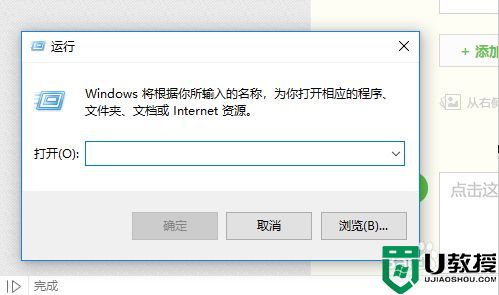
2、接着搜索栏输入下【gpedit.msc】,点【确定】下。
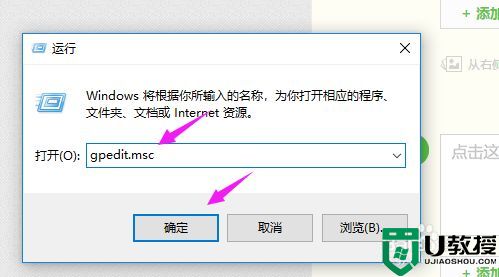
3、接着我们就点触开计算机配置版块下的【管理模板】。
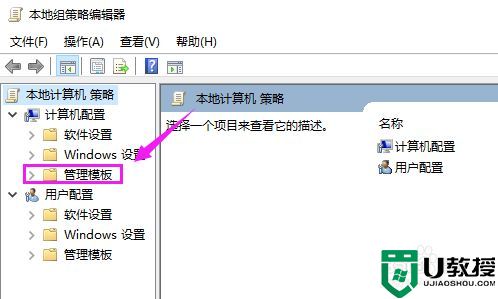
4、接着界面下方继续点开【Windows组件】。
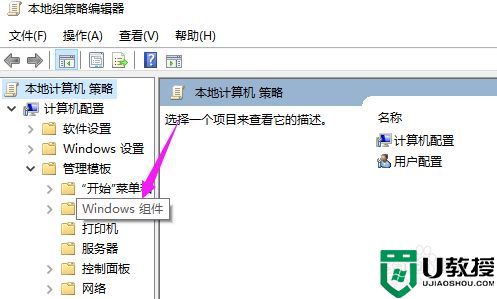
5、Windows组件下,我们点开【Windows Installer】项。
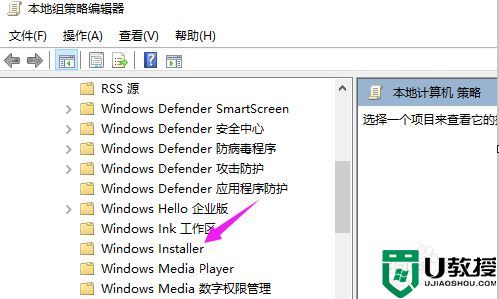
6、接着小编就双击点开【禁止用户安装】。
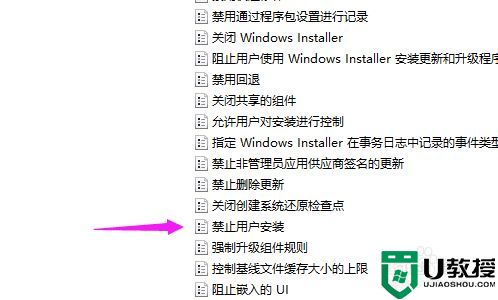
7、这里哦我们只要把【已启用】更改为【未配置】就好了,就解决了Windows 10提示无法安装应用问题。
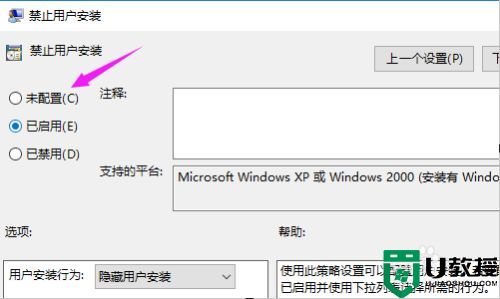
以上就是win10无法安装qq音乐的解决方法,有遇到无法安装qq音乐的用户,可以按上面的步骤来进行解决。

